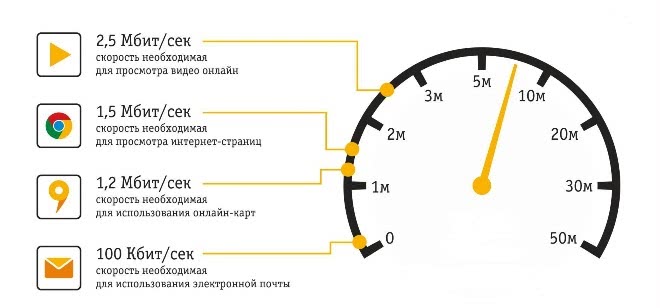Как работает Speedtest?
Проверка включает в себя выполнение следующих операций:
Выбор сервера. Начинается процедура с определения сервера, с которым будет происходить обмен данными. Программа может автоматически выбрать ближайший к проверяемому устройству сервер, но можно сделать выбор и в ручном режиме.
Вычисление пинга. Пинг — это промежуток времени, затраченный на отправку запроса с проверяемого компьютера на выбранный сервер. Измеряется он в миллисекундах (мс). Чем меньше значение пинга, тем лучше. В норме он считается, если находится в пределах 120 мс, но лучше, если он меньше 45 мс
Это важно для любителей динамичных онлайн-игр, где даже малейшая задержка в передаче данных может привести к поражению.
Измерение входящей скорости онлайн. Этот параметр указывает на то, как быстро будут закачиваться данные из сети на проверяемый компьютер
Измеряется скорость в Мб/с (мегабиты в секунду). Эту величину часто путают с мегабайтами в секунду, в которых измеряется скорость закачки файлов. 1 Мбайт/с = 8 Мбит/с. Чтобы измерить входящую скорость, программа отправляет с сервера на компьютер пустые пакеты данных. Определяется время их загрузки и вычисляется скорость.
Измерение исходящей скорости онлайн. Этот параметр характеризует скорость загрузки данных с компьютера в сеть. Единица измерения здесь та же, что и у входящей скорости. Для вычисления параметра также происходит отправка пустых пакетов данных, но уже с компьютера на сервер.
Как увеличить скорость интернета
- Находим узкое место. Проверяем скорость на разных компьютерах.
- Если скорость маленькая на определенном компьютере, необходимо почистить его, например программой CCleaner и выполнить дефрагментацию с помощью Defraggler.
- Если в обход WiFi, скорость высокая, необходимо заменить либо роутер на более современный, либо WiFi-адаптер компьютера.
- Если скорость маленькая на всех проверяемых компьютерах, возможно, стоит поменять тариф или самого Интернет-провайдера (если он не выполняет условия договора).
Раньше существовали программные методы, например, настройка MTU. Но сейчас это не актуально, в связи с тем, что фрагментация сетевых пакетов не является слабым звеном при передаче данных. Однако, поиграть с этими значениями все еще можно, если используется модем или VPN-соединение.
От чего зависит скорость интернет соединения
- Скорость интернет соединения зависит от тарифного плана, который устанавливает провайдер.
- На скорость также влияет технология канала передачи информации и загруженность Сети другими пользователями. Если общая пропускная возможность канала будет ограничена, то чем больше пользователей находится в Сети и чем больше они скачивают информации, тем больше падает скорость, поскольку остается меньше «свободного места».
- Также имеется зависимость от скорости загрузки сайтов, к которым вы обращаетесь. К примеру, если на момент загрузки сервер может отдавать пользователю данные, со скоростью менее 10 Мбит/сек, то даже если у вас подключен максимальный тарифный план, большего вы не добьетесь.
Факторы, которые также влияют на скорость интернета:
- При проверке, скорость сервера, к которому вы обращаетесь.
- Настройка и скорость Wi-Fi роутера, если вы подключены через него к локальной Сети.
- В момент проверки все работающие на компьютере программы и приложения.
- Брандмауэры и антивирусы, которые работают в фоновом режиме.
- Настройки вашей операционной системы и самого компьютера.
Оптимальная скорость интернета для видео онлайн.
Выбирайте тариф со скоростью до 30 Мбит/сек (запас не помешает) , такая скорость оптимально подойдет для комфортного просмотра онлайн фильмов без тормозов и прерываний, на одном устройстве. Для одновременного просмотра на двух — трех гаджетах понадобиться тариф до 60 Мбит/сек.
Если у вас большая семья с кучей гаджетов, то ваш выбор без сомнения тариф 100 Мбит/сек и выше.
Помимо всего вышеописанного на реальную скорость которую вы получите может влиять еще ряд показателей о которых я рассказал в статье причины низкой скорости интернета, рекомендую к прочтению для дополнения уже полученной информации.
Как оценить качество интернет-соединения
Открыть браузер Firefox, Internet Explorer, Опера, другой, в адресной строке набрать speedtest.net.ru/ и нажать “Enter”. Откроется окно:
- в верхней части размещено меню – Главная | Что такое: Скорость Пинг Вибрация Скачивание Загрузка | Контакты;
- в центре находится надпись «перейти к тесту»;
- ниже надписи «перейти к тесту» расположены значки социальных сетей (ВКонтакте, Facebook, Twitter, Одноклассники, Мой мир, Google Plus).
Раздел “Что такое” носит справочный характер. Его пункты означают характеристики интернет-соединения (скорость, пинг, вибрация, скачивание, загрузка). При выборе любого на экран выводится разъяснение. Что означает этот параметр, в каких единицах измерения измеряется.
https://www.youtube.com/watch?v=lC2Z0Hxfnno
Скорость интернета это количество цифровой информации, передаваемой в единицу времени. Единицы измерения:
- бит/с;
- байт/с;
- кбит/с;
- Мбит/с;
- Гбит/с.
Ping это время, за которое сигнал проходит от компьютера до стороннего сетевого ресурса, измеряется в ms – миллисекундах. Чем значение меньше, тем интернет-соединение лучше (быстрее) работает.
Вибрация – параметр, который важен для играющих в онлайн-игры. Он тоже измеряется в ms. Его значение говорит о количестве изменений во время передачи сигнала. Большое значение параметра – плохо, низкое – хорошо.
Скачивание – это скорость, с которой происходит закачивание информации с интернета. Ее обычно измеряют в Мбит/с (Мегабит в секунду), иногда – в МБ/с (Мегабайт в секунду). Интернет-соединение тем лучше, чем скорость скачивания больше.
Загрузка это значение скорости, с которой данные с компьютера загружаются на интернет ресурс. Значение измеряется в Мбит/с, МБ/с.
Чтобы узнать параметры интернет-соединения, нужно подвести мышку к строчке “Перейти к тексту”, кликнуть левой кнопкой мыши. Появится надпись “Вперед”. Прежде чем запустить тест, можно выбрать сервер, который будет использован для замера скорости.
 Ресурс предлагает ближайший, чтобы развернуть весь список нужно нажать на стрелочку справа от имени сервера. Откроется окно “SELECT HOST”, в котором будут предложены все доступные сервера и приведено расстояние до них. Оно указано в милях. Нужно выбрать сервер. По умолчанию возьмется ближайший.
Ресурс предлагает ближайший, чтобы развернуть весь список нужно нажать на стрелочку справа от имени сервера. Откроется окно “SELECT HOST”, в котором будут предложены все доступные сервера и приведено расстояние до них. Оно указано в милях. Нужно выбрать сервер. По умолчанию возьмется ближайший.
Запустить тест, кликнув мышкой по слову “Вперед”. Через несколько секунд появляются результаты:
- PING (ms);
- ВИБРАЦИЯ (ms);
- СКАЧАТЬ (Mbps);
- ЗАГРУЗИТЬ (Mbps).
Под областью результатов указан IP-адрес и имя сервера, который был использован при замере скорости. Ссылку на результат тестирования можно скопировать, для этого нажать “Копировать ссылку”.
Что сделать перед началом тестирования
Перед запуском теста на скорость необходимо выполнить определенные подготовительные действия. Они позволят максимально точно оценить качество предоставляемой услуги. Прежде чем запустить speedtest, необходимо:
- закрыть другие вкладки браузера;
- выйти из всех программ;
- проверить компьютер на наличие вирусов;
- отключить другие устройства, подключенные к сети.
https://youtube.com/watch?v=fmY2q-SvBPk
При больших расхождениях скорости, указанной в тарифе, и данных Спидтеста можно обращаться к провайдеру с претензией. Его специалисты должны выяснить причины плохого интернета, устранить проблемы.
Что делать, если у интернета низкая скорость
При возникновении такой проблемы можно воспользоваться следующими способами ее устранения:
- Проблема на стороне провайдера. Возможно, в данный момент на линии ведутся профилактические или ремонтные работы, которые способствуют понижению скоростных показателей. Поэтому, в первую очередь, нужно позвонить провайдеру и узнать об этом.
- Неверная настройка оборудования. Если маршрутизатор или модем некорректно настроен, то это может привести к падению скорости сети. Перенастраивать роутер стоит только после звонка провайдеру.
- Повреждение сетевого кабеля. При повреждении провода LAN, идущего от провайдера и подсоединяемого к компьютеру, интернет может как совсем пропасть, так и занижать скоростные показатели. Для проверки провод рекомендуется внимательно осмотреть и при наличии видимых повреждений обратиться к провайдеру, чтобы вызвать специалистов для замены элемента.
- Перезагрузка компьютера. Возможно, произошел кратковременный системный сбой, который удастся устранить после перезапуска ПК.
Таким образом, скорость интернета зависит от многих параметров и измеряется в Мбит/сек. Основные способы измерения скоростных показателей домашней сети были описаны выше. Чтобы понять, в чем измеряется скорость интернета, с представленной информацией следует ознакомиться.
Последнее обновление — 18 сентября 2021 в 15:32
Все о IT
Самое интересное и полезное. информационно-коммуникационные технологии Ежедневно новое ПЕРЕЙТИ телеграмм канал ITUMNIK
Почему не бывает доступа к интернету 4G или 3G
Бывает так, что на некоторых гаджетах, в каком бы месте ими не пользоваться, какие бы СиМ-карты разных сотовых операторов не применялись, все равно нет доступа к быстрым сетям 3G или 4G.
Такое может быть, если модель телефона (или планшета) не предусматривает возможность работать с быстрым интернетом, есть такие устаревшие и даже не слишком устаревшие модели. Например, многие существующие до сих пор модели не работают с сетями 4G. Их предел – 3G. И даже если сотовый оператор готов подключить гаджет с помощью 4G, сам гаджет будет работать только по технологии 3G. Здесь ничего не поможет, только замена телефона (планшета) на более современный.
Также в гаджетах (телефонах, планшетах) могут быть настройки способов подключения к Интернету. Например, в iPhone можно в настройках установить самый «быстрый» способ подключения к интернету: 2G, 3G, 4G. И если настроить такой гаджет на 2G, ничего кроме буквы E на экране айфона не увидишь! Нужно менять настройки.
В общем, если интернет в гаджете медленный, сначала нужно посмотреть
а) настройки,
б) возможности гаджета.
И только потом «ругать» вслух или про себя сотовых операторов – они делают очень много, чтобы по всей стране обеспечить надежный и быстрый доступ в интернет, без которого мы уже не представляем себе нашу жизнь. Жаль, что доступ к качественным услугам мобильной связи и интернета пока еще не всем по карману.
Тест скорости на speedtest.net
Заходим на сайт speedtest.net. Если сайт будет отображаться с ошибками, устанавливаем Adobe Flash Player.
Нажимаем Начать — начнется тестирование скорости Интернета:

В конце теста будет отображена статистика:

Что это означает:
- Показания отображаются в мегабитах в секунду (Mbps).
- «PING» показывает скорость получения ответа от удаленной точки. Показатель демонстрирует скорость реакции при запросе. Как правило (но не всегда), по данному показателю можно судить о скорости DNS ответа.
- «СКАЧАТЬ» отражает скорость загрузки (входящая скорость). Это наиболее значимый показатель — он демонстрирует скорость загрузки страниц и файлов и должен быть максимально приближенным к скорости, которую обеспечивает по договору Интернет-провайдер.
- «ЗАГРУЗИТЬ» — скорость отправки данных в Интернет (исходящая скорость). Наиболее важен для таких операций, как загрузка видео и фото на сайты или если с нашего компьютера что-то будут скачивать.
* Как правило, показатели «СКАЧАТЬ» и «ЗАГРУЗИТЬ» близки по значению, однако для ADSL (например, старые подключения от Ростелеком) скорость «ЗАГРУЗИТЬ» низкая.
Какая скорость нужна именно вам
Не все пользователи знают, что они сами способны влиять на увеличение скорости домашнего интернета. Если после мониторинга она не дотягивает до хорошей, попробуйте выполнить несколько шагов:
- Почистите компьютер от ненужных программ-пожирателей возможностей пропускного канала.
- Установите пароль к wi-fi в обязательном порядке, чтобы «незваные гости» не могли к вам подключиться.
- Максимально разгрузите ваше устройство – выключите все не используемые на данный момент приложения, закройте ненужные вкладки, выйдете из мессенджеров.
- Увеличьте пропускную способность порта на вашем устройстве, которая по умолчанию составляет 9600 бит/сек.
Пошаговая инструкция для пользователей устройств на ОС Windows.
- Заходите в “Панель управления”
- Выбираете из списка и кликните на “Диспетчер устройств”
- Находите «Порты (COM либо LPT)», затем разворачиваете содержимое и выбираете “Последовательный порт (СОМ 1)”. Если указан единственный порт – выбираем его.
- Кликаете на него правой кнопкой мыши и открываете “Свойства”.
- Выбираете вкладку “Параметры порта”.
- Находите первое окошко «Бит в секунду», где по умолчанию стоит цифра 9600.
- В выпадающем списке выбираете цифру 115200.
- Нажимаете ОК.

Какую скорость интернета выбрать, какие параметры будут нормальными для вас, зависит только от ваших потребностей. При выборе провайдера и пакета услуг обязательно учитывайте, для каких задач вам нужен компьютер и интернет!
Как подключить 1 Гбит/с от МГТС

Узнать, есть ли техническая возможность подключить интернет от МГТС, можно, подав заявку на сайте. Выглядит это так:
1. Выбираете тариф на сайте МГТС: есть как пакетные (ТВ+Интернет и мобильная связь), так и просто Интернет. Разница не только в скорости, вариантов много.
2. Оставляете заявку на сайте или звоните в МГТС сами по тел. + 7 (495) 636-0-636
3. Объясняете менеджеру, какой хотите тариф, где проживаете и когда будете готовы принять мастера.
4. В назначенное время приедет тот самый мастер. Он проведёт оптический кабель до вашей квартиры, просверлит отверстия при необходимости и закрепит на стене модем.
5. Вам оставят явки, пароли, настроенную сеть Wi-Fi на 2.4 и 5 ГГц – и можно сразу будет начать ей пользоваться.
Пополнять счёт МГТС можно через официальное приложение для iPhone и Android, на сайте провайдера и во всех значимых приложениях российских банков.
Лайфхак. Если вовремя оплачивать Интернет, вы будете получать бонусные баллы, которые можно использовать как скидку (до половины стоимости тарифа).
Один мой коллега так и делает: один месяц платит 100%, а второй – лишь 50% от тарифа. Полцены за домашний Интернет – редкая выгода.

iPhones.ru
Мы на слово не поверили. Поехали, посмотрели сами.
От чего зависит скорость интернет-соединения
В первую очередь качество соединения зависит от провайдера, поэтому, если проверка реальной скорости интернета показала низкие результаты, стоит поискать телефон call-центра. Но дополнительно стоит помнить, что на стабильность сети влияют:
- уровень нагрузки на сеть (повышается по вечерам и в праздничные дни);
- возможности компьютера (устройства с малой производительностью не могут быстро выполнять все команды пользователя);
- тип подключения (лучше выбрать подключение через кабель, чем wi-fi);
- фоновые программы и приложения, способные потреблять большую часть трафика;
- обновления (включая обновление Windows);
- попавшие на ПК вирусы и вредоносные программы;
- многочисленные устройства, подключенные к домашней сети.
Также иногда, когда речь идёт о мобильной или спутниковой связи, на качество подключения влияют погодные условия или покрытие сети.
Как увеличить скорость интернета
Чтобы увеличить скорость интернета, достаточно устранить перечисленные выше помехи. Для этого стоит:
- отключить ненужные программы;
- остановить загрузки и обновления;
- поменять тип подключения на LAN;
- провести проверку на вирусы;
- проверить, не подключились ли к беспроводной сети wi-fi посторонние люди;
- сменить сервер.
После чего останется провести повторный замер с помощью нашего сервиса и узнать, стал ли пинг меньше, а скорость выше.
Можно ли увеличить скорость
Есть несколько советов, которые помогут увеличить скорость интернет-соединения:
- Уменьшить нагрузку на браузер. Не оставляйте открытыми много вкладок, отключайте вшитые в браузер программы. Старайтесь использовать их только по мере надобности.
- Почистить браузер. Очистка кэша и истории поиска также облегчает нагрузку. Это можно сделать вручную или при помощи CCleaner. Также помогает перезагрузка браузера.
- Установить Adblock. Всплывающие окна и рекламные объявления забирают часть скорости на загрузку. Справиться с этим поможет Adblock.
- Снижать качество видео. Не обязательно выбирать минимальные 144-240p. Пожертвовать качеством картинки ради бесперебойного воспроизведения можно, если видео включено в фоновом режиме.
- Включить турбо-режим. В каждом браузере он называется по-разному. Он удобен при работе с сайтами, переполненными изображениями. Такие настройки работают по алгоритму сжатия.
- Отключить загрузки. В случае со стандартной загрузкой проблему низкой скорости никак решить не выйдет. При использовании Торрента следует отключать уже загруженные файлы.
- Проверить целостность кабеля. Часто причина потери пакетов кроется в повреждении кабеля сети или поломки коннектора(исправный коннектор должен заходить в гнездо с характерным щелчком).
- Отключить фоновые программы. Узнать какие программы загружают сеть можно через командную строку(Win+R). В строке необходимо набрать команду netstat -b 5 > activity.txt. После этого в меню появится список приложений. Затем нужно набрать Ctrl+C, после чего появится папка с подключенным ПО. В командную строку снова вводят activity.txt, нажимают Enter и отключают не нужные программы.
Значения других единиц, равные введённым выше
открыть
свернуть
Базовые единицы скорости передачи данных
|
E1 → терабит в секунду (Tbps) |
|
|
E1 → гигабит в секунду (Gbps) |
|
E1 → мегабит в секунду (Mbps) |
|
|
E1 → килобит в секунду (Kbps) |
|
|
E1 → бит в секунду (bps) |
Единицы:
терабит в секунду
(Tbps)
/
гигабит в секунду
(Gbps)
/
мегабит в секунду
(Mbps)
/
килобит в секунду
(Kbps)
/
бит в секунду
(bps)
открыть
свернуть
Единицы на базе байта (современные, на базе 1000)
Современное определение килобайта — 1000 байт, т.к. префикс кило- всегда означает 1000. Но ранее было принято считать, что в килобайте 1024 байта. В этой секции приводится перевод величин для современного определения килобайта.
|
E1 → терабайт в секунду (TB/s) |
|
|
E1 → гигабайт в секунду (GB/s) |
|
E1 → мегабайт в секунду (MB/s) |
|
|
E1 → килобайт в секунду (KB/s) |
|
|
E1 → байт в секунду (B/s) |
Единицы:
терабайт в секунду
(TB/s)
/
гигабайт в секунду
(GB/s)
/
мегабайт в секунду
(MB/s)
/
килобайт в секунду
(KB/s)
/
байт в секунду
(B/s)
открыть
свернуть
Единицы на базе байта (старые, на базе 1024)
Ранее было принято считать, что в килобайте 1024 байта. Во избежание путаницы международный стандарт IEC 1998 года переименовал единицы на базе 1024 с использованием префиксов киби, меби, гиби вместо кило, мега, гига.
|
E1 → тебибайт в секунду (TiB/s) |
|
|
E1 → гибибайт в секунду (GiB/s) |
|
E1 → мебибайт в секунду (MiB/s) |
|
|
E1 → кибибайт в секунду (KiB/s) |
|
|
E1 → байт в секунду (B/s) |
Единицы:
тебибайт в секунду
(TiB/s)
/
гибибайт в секунду
(GiB/s)
/
мебибайт в секунду
(MiB/s)
/
кибибайт в секунду
(KiB/s)
/
байт в секунду
(B/s)
открыть
свернуть
Время на передачу данных (современные единицы, на базе 1000)
| E1 → секунда на мегабайт | |
| E1 → секунда на гигабайт | |
| E1 → минута на мегабайт |
| E1 → минута на гигабайт | |
| E1 → час на мегабайт | |
| E1 → час на гигабайт |
Единицы:
секунда на мегабайт
/
секунда на гигабайт
/
минута на мегабайт
/
минута на гигабайт
/
час на мегабайт
/
час на гигабайт
открыть
свернуть
Время на передачу данных (старые единицы, на базе 1024)
| E1 → секунда на мебибайт | |
| E1 → секунда на гибибайт | |
| E1 → минута на мебибайт |
| E1 → минута на гибибайт | |
| E1 → час на мебибайт | |
| E1 → час на гибибайт |
Единицы:
секунда на мебибайт
/
секунда на гибибайт
/
минута на мебибайт
/
минута на гибибайт
/
час на мебибайт
/
час на гибибайт
открыть
свернуть
Скорость передачи на базе других интервалов времени (современные единицы, на базе 1000)
| E1 → терабайт в минуту | |
| E1 → гигабайт в минуту | |
| E1 → мегабайт в минуту | |
| E1 → килобайт в минуту | |
| E1 → байт в минуту | |
| E1 → терабайт в час | |
| E1 → гигабайт в час | |
| E1 → мегабайт в час | |
| E1 → килобайт в час | |
| E1 → байт в час |
| E1 → терабайт в сутки | |
| E1 → гигабайт в сутки | |
| E1 → мегабайт в сутки | |
| E1 → килобайт в сутки | |
| E1 → байт в сутки | |
| E1 → терабайт в неделю | |
| E1 → гигабайт в неделю | |
| E1 → мегабайт в неделю | |
| E1 → килобайт в неделю | |
| E1 → байт в неделю |
Единицы:
терабайт в минуту
/
гигабайт в минуту
/
мегабайт в минуту
/
килобайт в минуту
/
байт в минуту
/
терабайт в час
/
гигабайт в час
/
мегабайт в час
/
килобайт в час
/
байт в час
/
терабайт в сутки
/
гигабайт в сутки
/
мегабайт в сутки
/
килобайт в сутки
/
байт в сутки
/
терабайт в неделю
/
гигабайт в неделю
/
мегабайт в неделю
/
килобайт в неделю
/
байт в неделю
открыть
свернуть
Скорость передачи на базе других интервалов времени (старые единицы, на базе 1024)
| E1 → тебибайт в минуту | |
| E1 → гибибайт в минуту | |
| E1 → мебибайт в минуту | |
| E1 → кибибайт в минуту | |
| E1 → байт в минуту | |
| E1 → тебибайт в час | |
| E1 → гибибайт в час | |
| E1 → мебибайт в час | |
| E1 → кибибайт в час | |
| E1 → байт в час |
| E1 → тебибайт в сутки | |
| E1 → гибибайт в сутки | |
| E1 → мебибайт в сутки | |
| E1 → кибибайт в сутки | |
| E1 → байт в сутки | |
| E1 → тебибайт в неделю | |
| E1 → гибибайт в неделю | |
| E1 → мебибайт в неделю | |
| E1 → кибибайт в неделю | |
| E1 → байт в неделю |
Единицы:
тебибайт в минуту
/
гибибайт в минуту
/
мебибайт в минуту
/
кибибайт в минуту
/
байт в минуту
/
тебибайт в час
/
гибибайт в час
/
мебибайт в час
/
кибибайт в час
/
байт в час
/
тебибайт в сутки
/
гибибайт в сутки
/
мебибайт в сутки
/
кибибайт в сутки
/
байт в сутки
/
тебибайт в неделю
/
гибибайт в неделю
/
мебибайт в неделю
/
кибибайт в неделю
/
байт в неделю
Определение скорости интернет соединения с помощью 2ip
Если рассмотренный выше сайт иностранный, то ресурс 2ip.ru разработан отечественными мастерами. Здесь вы найдете множество полезных инструментов, позволяющих узнать IP-адрес компьютера, обеспечить анонимность в сети и т.д.
Как видите, система автоматически определяет провайдера, показывает расположенный рядом сервер, который будет участвовать в определении скорости.
Результаты не такие красочные, но дают возможность получить информацию о пинге, скорости входа и выхода:
Этот сервис обычно занижает реальные показатели. Чтобы получить достоверный показатель, стоит полученные значения умножить на 1,5. С пингом дело обстоит иначе: его нужно делить на 1,5.
Скорость мобильного интернета на гаджетах
Если говорить про сложные онлайн-задачи, просмотры фильмов и так далее, то, разумеется, данный показатель будет уже подводить. Это может означать только одно – рекомендуется использовать более объемные пакеты. Лучше всего, если есть в запасе скорость на 20 Mbps.
Через 2G, 3G, 4G
Беспроводная связь делится на разные форматы. Чтобы понять какой показатель является стандартным, стоит разобраться в них более подробно:
- 1G – это телефоны первого поколения с возможностью выхода в интернет. Максимальная скорость – 1,9 Кбит в секунду.
- 2G – второе поколение уже с цифровым сигналом. Предельный показатель – 14 Кбит в секунду.
- 3G – третье поколение, чаще всего встречается на многих современных и простых устройствах. Скорость – 2 Мбит/с.
- 4G – одна из наиболее современных вариаций беспроводной связи. Передача доходит до 86 Мбит/с, загрузка до 382 Мбит/с.
- 5G – пока что еще не используется в массах, но на некоторых территориях введено. Скорость до 7 Гбит/с.
 Мобильный интернет
Мобильный интернет
Wi-Fi модули на 2,4 ГГц и 5 ГГц
Роутеры в основном делятся на два типа по частоте: 2,4 ГГц и 5 ГГц. При этом первый используется на большинстве. Все дело в том, что на 2,4 радиус действия значительно больше чем на 5. Кроме того, роутер менее чувствителен к посторонним помехам, поэтому использовать его в многоквартирном доме будет логичнее.
Однако у частоты 2,4 есть один существенный недостаток – малая скорость. Связанно это с тем, что из-за большого количества устройств в одной точке сигналы попросту перебивают друг друга. И вот в этом плане наиболее удобным вариантом является 5 ГГц.
Вне зависимости от того, какую скорость заявляет провайдер, при большом количестве других сигналов на частоте в 2,4 можно добиться показателя в 20-30 Мбит/с (если изначально говорилось о 100). В то же время, если использовать 5 ГГц, то конечный результат будет примерно таким, как и ожидается от пакета, то есть, 90-100.
Очень много факторов влияет на конечный показатель скорости. Данные нюансы следует учитывать при выборе интернет-провайдера и пакета, который планируется подключать. Кроме того, стоит лишний раз задуматься, а стоит ли переплачивать за фантастический показатель в 150, 200 или больше Мбит/с.
Последнее обновление — 11 сентября 2021 в 14:49
Все о IT
Самое интересное и полезное. информационно-коммуникационные технологии Ежедневно новое ПЕРЕЙТИ телеграмм канал ITUMNIK
Итог
Из большого количества сервисов выбрал 5 лучших, которые подойдут для общей диагностики работы интернета.
- Яндекс.Интернетометр — простой инструмент, показывает входящую и исходящую скорости.
- Fast.com — работает с серверами Netflix. Подойдет, если смотрите этот онлайн-кинотеатр.
- 2ip.ru — показывает среднюю скорость в зависимости от города, провайдера. Большинство серверов для проверки в России, Украине.
- nPerf — много серверов, большой функционал. Приложение позволяет проверить скорость веб серфинга, стриминга
- SpeedTest — лидер на рынке, 8000 серверов по всему миру. Разные платформы для теста, разнообразные функции.
На сайте сделал сервис для проверки скорости интернета, подключил к нему тесты от SpeedTest и nPerf. Написал инструкцию, для правильного измерения.